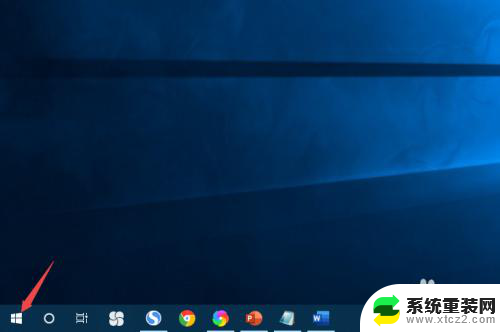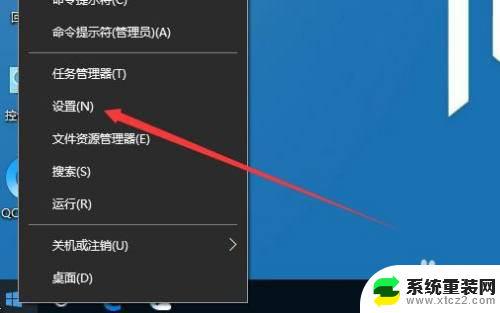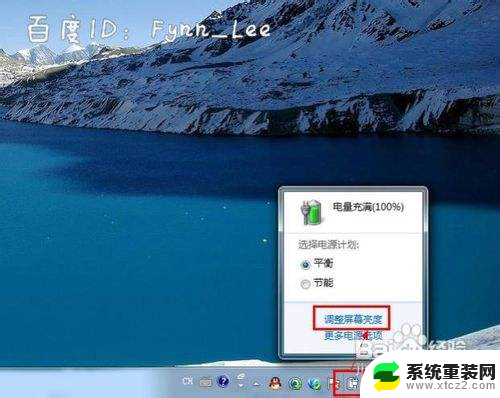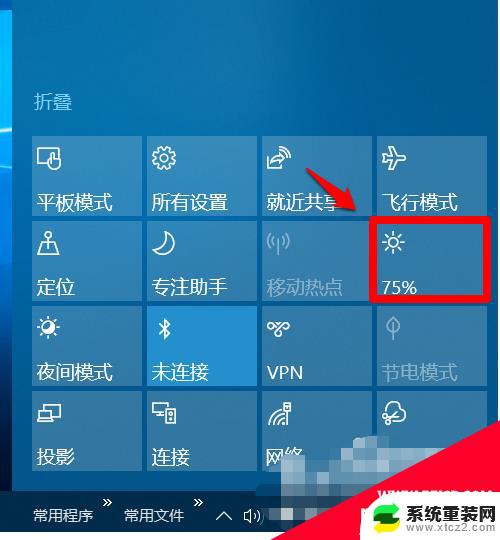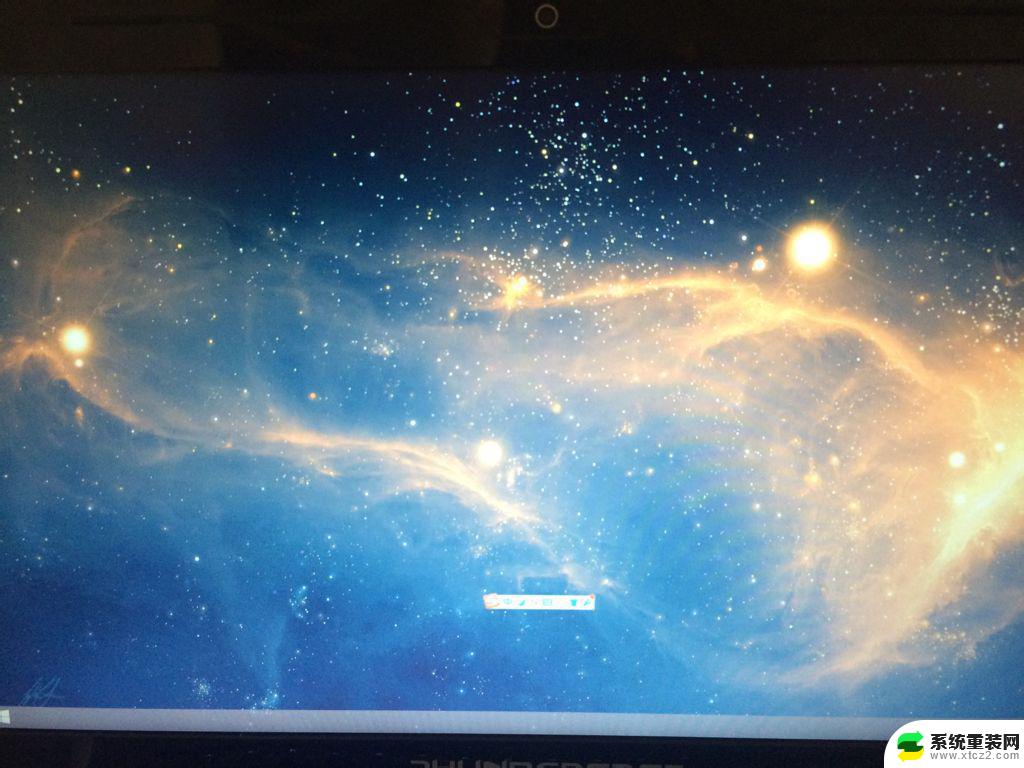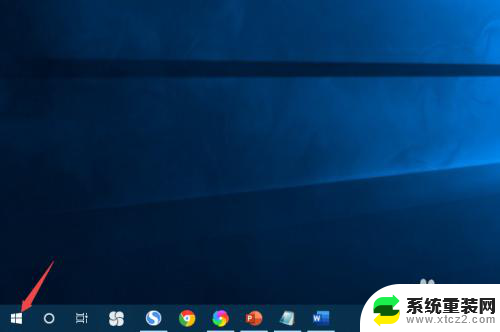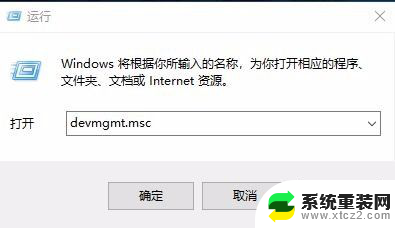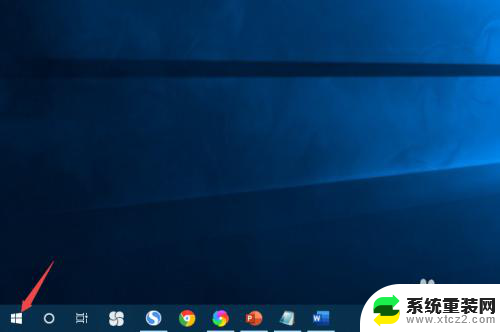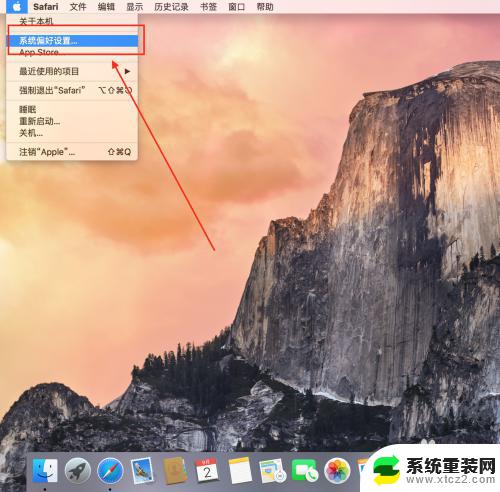笔记本电脑屏幕变亮 电脑屏幕自动调亮怎么办
更新时间:2024-03-24 08:58:31作者:xtang
笔记本电脑屏幕在使用过程中突然变得过亮,可能会让人感到困扰,这种情况通常是由于屏幕亮度自动调节功能打开所致。要解决这个问题,可以尝试通过调整屏幕亮度设置来手动调节屏幕亮度,或者在电脑设置中关闭自动调节亮度的选项。也可以尝试重启电脑或更新显卡驱动程序来解决屏幕过亮的问题。通过这些方法,可以轻松解决笔记本电脑屏幕变亮的困扰。
具体步骤:
1.首先,按下键盘上的快捷键 Win+R,在打开的运行窗口中输入control,再点击确定。
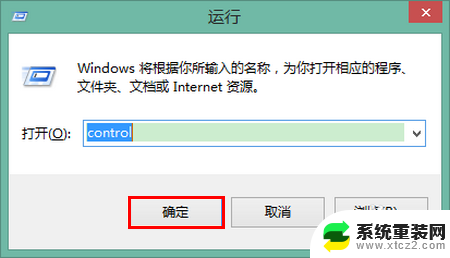
2.这时,将会打开控制面板。我们在控制面板中点击“硬件和声音”。
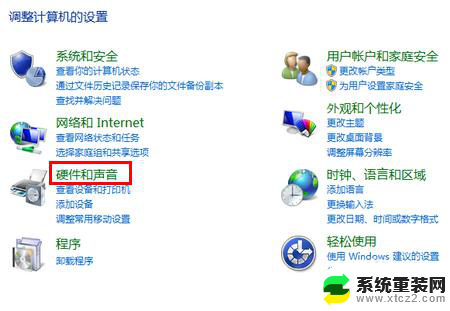
3.然后,点击“电源选项”。

4.在当前启用的电源计划后,点击“更改计划设置”。
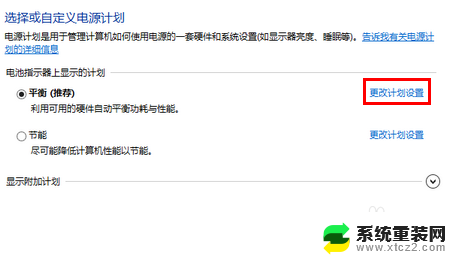
5.点击“更改高级电源设置”。
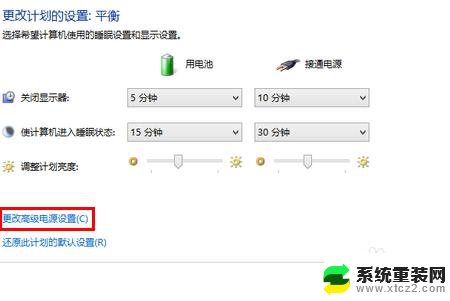
6.点击“更改高级电源设置”后,将弹出一个设置窗口。在这个设置窗口中找到“显示”一项,点击展开。
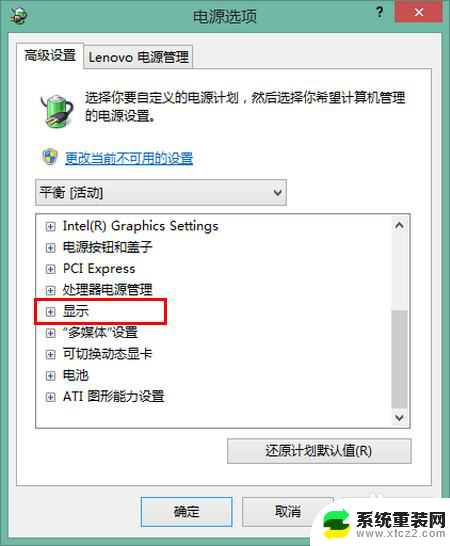
7.然后,将其下的“启用自适应亮度”的所有子项全部关闭,再点击确定关闭设置窗口。经过如上设置之后,电脑屏幕就不会再像以前一样会无故变亮了。
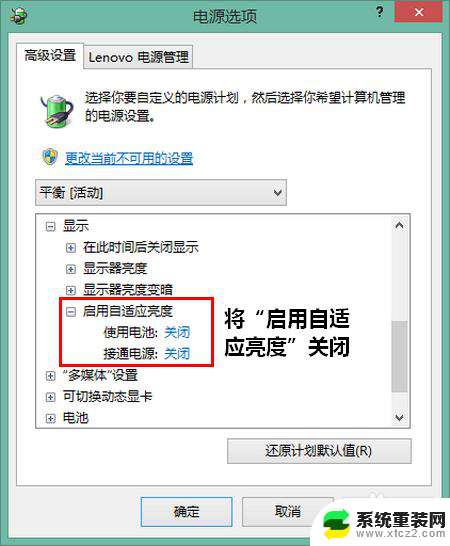
以上是笔记本电脑屏幕变亮的全部内容,如果您遇到这种情况,可以按照以上方法解决,希望对大家有所帮助。